Nuevo documento
Con esta última opción del cuadro de diálogo Hiperenlace podemos crear un hiperenlace a un documento nuevo y crear dicho documento al mismo tiempo. Las opciones de este tipo de hiperenlace las podemos ver en la figura 24.12.
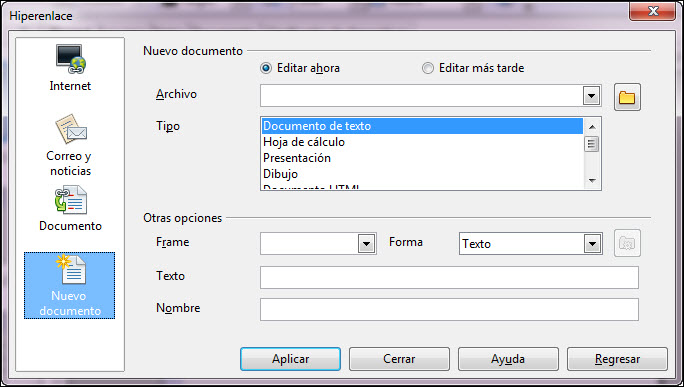
Figura 24.12. Cuadro de diálogo Hiperenlace - Nuevo documento
Una vez más veremos sólo la primera de las secciones, Nuevo documento, en la que contamos con las siguientes opciones:
- Editar ahora: si activamos esta opción, cuando hagamos clic en el botón Aplicar se abrirá la aplicación con el nuevo documento.
- Editar más tarde: si seleccionamos esta opción el documento nuevo no se creará hasta que no hagamos clic sobre el hiperenlace que hemos creado.
- Archivo: en este cuadro de texto tenemos que escribir la ruta en la que se guardará el nuevo archivo que se cree y su nombre (no es necesario poner la extensión ya que se la asignará automáticamente la aplicación que elijamos). Si no sabemos la ruta en la que vamos a guardar el nuevo archivo podemos hacer clic en el botón Seleccionar ruta y buscar la ruta en el cuadro de diálogo que se abre. De este modo la ruta se escribirá automáticamente y nosotros incluiremos al final el nombre del nuevo escrito que vamos a crear. Si el nombre que utilizamos ya existe nos pedirá confirmación para sustituirlo por el nuevo.
- Tipo: este cuadro de lista muestra los tipos de aplicaciones que podemos utilizar para crear ese nuevo documento par que seleccionemos la que nos interese.
Este artículo está licenciado bajo Creative Commons Attribution Non-commercial 3.0 License